Tutoriel : configurer Markit Procurement Service pour l’approvisionnement automatique d’utilisateurs
Ce tutoriel décrit les étapes que vous devez effectuer dans Markit Procurement Service et Microsoft Entra ID pour configurer le provisionnement automatique des utilisateurs. Une fois configuré, Microsoft Entra ID provisionne et supprime automatiquement les utilisateurs et les groupes vers Markit Procurement Service à l'aide du service de provisionnement Microsoft Entra. Pour découvrir les informations importantes sur ce que fait ce service, comment il fonctionne et consulter le forum aux questions, reportez-vous à l’article Automatiser l’approvisionnement et le désapprovisionnement d’utilisateurs dans les applications SaaS avec Microsoft Entra ID.
Fonctionnalités prises en charge
- Créez des utilisateurs dans Markit Procurement Service.
- Supprimez des utilisateurs dans Markit Procurement Service lorsqu’ils n’ont plus besoin d’un accès.
- Conservez des attributs utilisateur synchronisés entre Microsoft Entra et Markit Procurement Service.
- Authentification unique à Markit Procurement Service (recommandé).
Prérequis
Le scénario décrit dans ce tutoriel part du principe que vous disposez des prérequis suivants :
- Un locataire Microsoft Entra
- L’un des rôles suivants : Administrateur d’application, Administrateur d’application cloud ou Propriétaire d’application.
- Un compte d’utilisateur dans Markit Procurement Service avec des autorisations Administrateur.
Étape 1 : Planifier votre déploiement de l’approvisionnement
- En savoir plus sur le fonctionnement du service d’approvisionnement.
- Déterminez qui sera dans l’étendue pour l’approvisionnement.
- Déterminez les données à mapper entre Microsoft Entra ID et Markit Procurement Service.
Étape 2 : Configurer Markit Procurement Service pour prendre en charge l’approvisionnement avec Microsoft Entra ID
Vous pouvez commencer à connecter votre environnement Markit au provisionnement de Microsoft Entra en contactant le support technique Markit ou directement votre gestionnaire de compte Markit. Un document qui vous est fourni contient votre URL de tenant (locataire), ainsi qu’un Jeton secret. Les responsables de compte Markit peuvent vous aider à configurer cette intégration et sont disponibles pour répondre à toute question concernant sa configuration ou son utilisation.
Étape 3 : Ajouter Markit Procurement Service à partir de la galerie d’applications Microsoft Entra
Ajoutez Markit Procurement Service à partir de la galerie d’applications de Microsoft Entra pour commencer à gérer l’approvisionnement dans Markit Procurement Service. Vous pouvez utiliser la même application si vous avez déjà configuré Markit Procurement Service pour l’authentification unique. Toutefois, il est recommandé de créer une application distincte lors du test initial de l’intégration. En savoir plus sur l’ajout d’une application à partir de la galerie ici.
Étape 4 : Définir qui sera dans l’étendue pour l’approvisionnement
Le service de provisionnement Microsoft Entra vous permet de déterminer qui sera provisionné en fonction de l’attribution à l’application et/ou en fonction des attributs de l’utilisateur. Si vous choisissez de définir l’étendue du provisionnement pour votre application en fonction de l’attribution, vous pouvez utiliser les étapes suivantes pour affecter des utilisateurs à l’application. Si vous choisissez de définir l’étendue du provisionnement en fonction uniquement des attributs de l’utilisateur, vous pouvez utiliser un filtre d’étendue comme décrit ici.
Commencez progressivement. Testez avec un petit ensemble d’utilisateurs avant d’effectuer un déploiement général. Lorsque l’étendue de l’approvisionnement est définie sur les utilisateurs attribués, vous pouvez contrôler cela en affectant un ou deux utilisateurs à l’application. Lorsque l’étendue est définie sur tous les utilisateurs, vous pouvez spécifier un filtre d’étendue basé sur l’attribut.
Si vous avez besoin d’autres rôles, vous pouvez mettre à jour le manifeste d’application pour ajouter de nouveaux rôles.
Étape 5 : Configurer Markit Procurement Service pour l’approvisionnement automatique d’utilisateurs
Cette section vous guide à travers les étapes de configuration du service d’approvisionnement Microsoft Entra pour créer, mettre à jour et désactiver des utilisateurs dans Markit Procurement Service en fonction des attributions d’utilisateurs dans Microsoft Entra ID.
Pour configurer l’approvisionnement automatique d’utilisateurs pour Markit Procurement Service dans Microsoft Entra ID :
Connectez-vous au Centre d’administration de Microsoft Entra au minimum en tant qu’Administrateur d’application cloud.
Accédez à Identité>Applications>Applications d’entreprise.
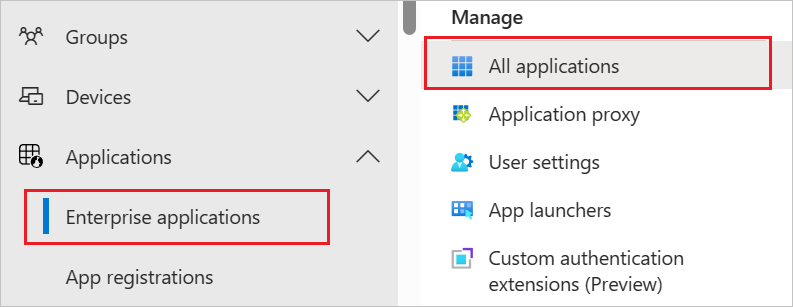
Dans la liste des applications, sélectionnez Markit Procurement Service.
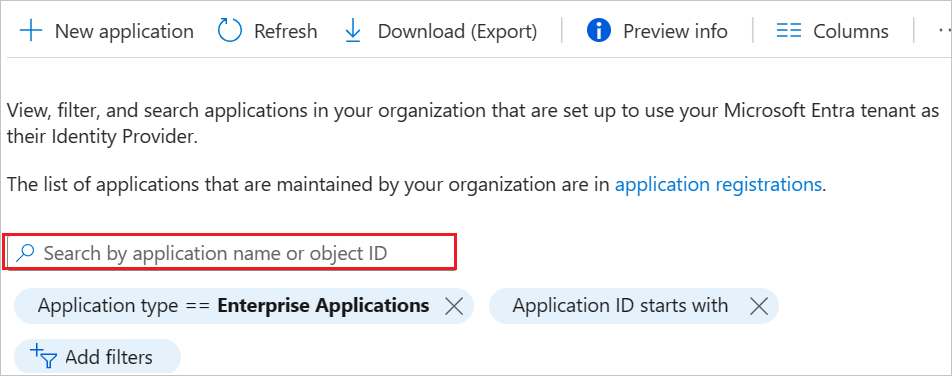
Sélectionnez l’onglet Approvisionnement.
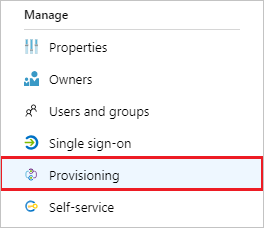
Définissez le Mode d’approvisionnement sur Automatique.

Sous la section Informations d’identification de l’administrateur, saisissez votre URL de tenant (locataire) et votre jeton secret pour Markit Procurement Service. Cliquez sur Tester la connexion pour vérifier que Microsoft Entra ID peut se connecter à Markit Procurement Service. Si la connexion échoue, vérifiez que votre compte Markit Procurement Service dispose d’autorisations d’administrateur, puis réessayez.
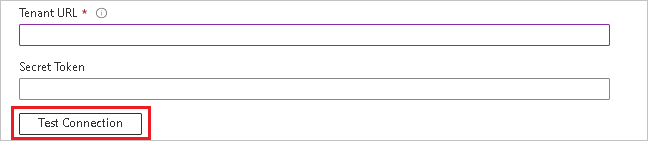
Dans le champ E-mail de notification, entrez l’adresse e-mail de la personne qui doit recevoir les notifications d’erreur de provisionnement et sélectionnez la case à cocher Envoyer une notification par e-mail en cas de défaillance.

Sélectionnez Enregistrer.
Sous la section Mappages, sélectionnez Synchroniser les utilisateurs Microsoft Entra avec Markit Procurement Service.
Décochez la case Créer. Markit vous recommande de décocher l’option Créer. En désactivant les options de création, les utilisateurs sont créés à la demande lors de la première connexion utilisateur.
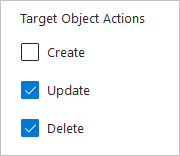
Passez en revue les attributs utilisateur qui sont synchronisés de Microsoft Entra ID vers Markit Procurement Service dans la section Mappages des attributs. Les attributs sélectionnés comme propriétés de Correspondance sont utilisés pour faire correspondre les comptes d’utilisateur dans Markit Procurement Service pour des opérations de mise à jour. Si vous choisissez de modifier l’attribut cible correspondant, vous devez vérifier que l’API Markit Procurement Service prend en charge le filtrage des utilisateurs en fonction de cet attribut. Cliquez sur le bouton Enregistrer pour valider les modifications.
Attribut Type Pris en charge pour le filtrage Exigé par Markit Procurement Service userName String ✓ ✓ active Boolean name.givenName String ✓ name.familyName String ✓ externalId String ✓ Pour configurer des filtres d’étendue, reportez-vous aux instructions suivantes fournies dans Approvisionnement d’applications basé sur les attributs avec filtres d’étendue.
Pour activer le service de provisionnement Microsoft Entra pour Markit Procurement Service, modifiez l'état de provisionnement sur Activé dans la section Paramètres.

Définissez les utilisateurs que vous voulez approvisionner dans Markit Procurement Service en choisissant les valeurs souhaitées dans l’Étendue de la section Paramètres.

Lorsque vous êtes prêt à effectuer l’approvisionnement, cliquez sur Enregistrer.
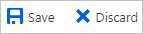
Cette opération démarre le cycle de synchronisation initiale de tous les utilisateurs définis sous Étendue, dans la section Paramètres. L'exécution du cycle initial prend plus de temps que les cycles suivants, qui se produisent environ toutes les 40 minutes tant que le service de provisionnement Microsoft Entra est en cours d'exécution.
Étape 6 : Surveiller votre déploiement
Une fois que vous avez configuré l’approvisionnement, utilisez les ressources suivantes pour surveiller votre déploiement :
- Utilisez les journaux d’approvisionnement pour déterminer quels utilisateurs ont été configurés avec succès ou échoué.
- Consultez la barre de progression pour afficher l’état du cycle d’approvisionnement et sa progression.
- Si la configuration de l’approvisionnement semble être dans un état non sain, l’application passe en quarantaine. Pour en savoir plus sur les états de quarantaine, cliquez ici.
Plus de ressources
- Gestion de l’approvisionnement de comptes d’utilisateur pour les applications d’entreprise
- Qu’est-ce que l’accès aux applications et l’authentification unique avec Microsoft Entra ID ?